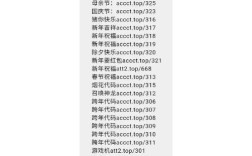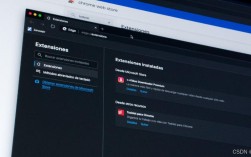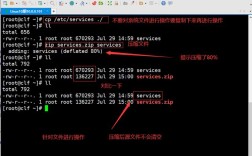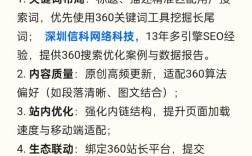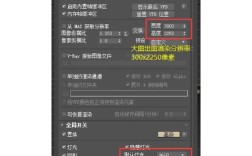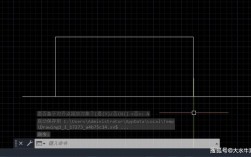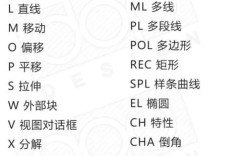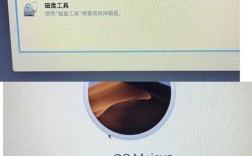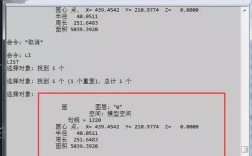在CAD软件中,字体命令是用于控制文字样式、字符显示及字体替换的核心功能,其核心命令为STYLE(或ST),通过该命令,用户可以创建、修改和管理文字样式,包括设置字体文件、文字高度、宽度比例、倾斜角度等参数,确保图形中的文字符合规范要求,以下将从命令功能、操作步骤、参数详解、常见问题及解决方案等方面进行详细说明。
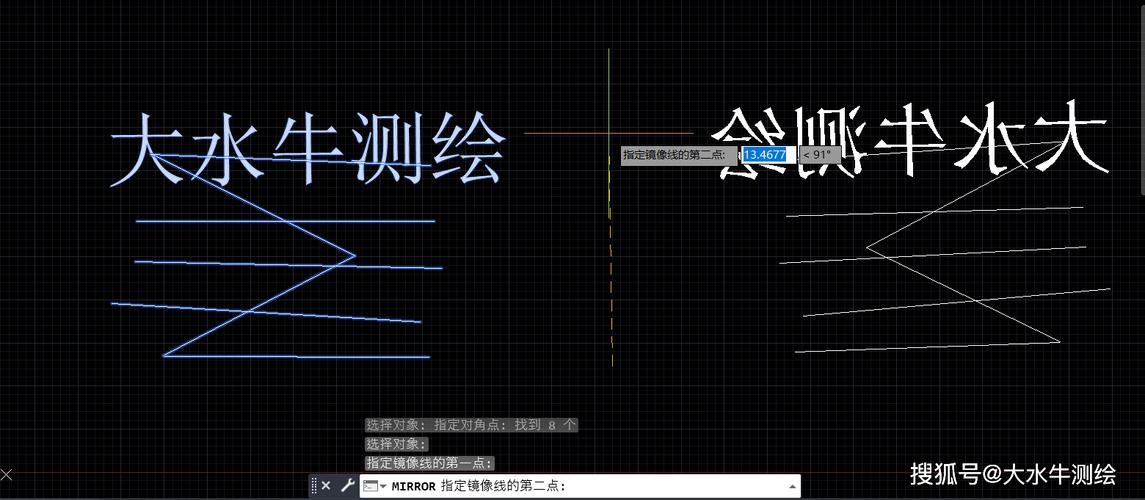
字体命令的基本功能
STYLE命令主要用于定义文字样式,每个文字样式包含一组字符定义(如字体、大小、效果等),用户可在创建文字时选择不同的样式,实现多样化文字显示,其核心作用包括:
- 字体选择:支持TrueType字体(如宋体、Arial)和AutoCAD编译型字体(.shx文件)。
- 样式管理:创建、删除、重命名文字样式,并设置当前样式。
- 效果控制:调整文字的颠倒、反向、垂直等特殊效果。
- 兼容性处理:通过字体映射文件解决字体缺失或替换问题。
执行字体命令的操作步骤
- 启动命令:在命令行输入
STYLE或ST,按回车键;或通过“格式”菜单选择“文字样式”。 - 打开对话框:系统弹出“文字样式”对话框,默认显示当前样式或Standard样式。
- 新建样式:点击“新建”按钮,输入样式名称(如“工程字体”),确定后进入编辑状态。
- 设置参数:
- 字体名:在“字体”区域下拉菜单中选择字体,如“gbenor.shx”(欧洲工程字体)或“宋体”。
- 使用大字体:勾选此项后,可选择编译型大字体(如gbcbig.shx),用于支持中文显示。
- 高度:输入文字高度,若设为0,创建文字时需单独指定高度。
- 宽度比例:默认为1,调整可改变文字宽度(如0.7为压缩显示)。
- 倾斜角度:输入倾斜值(如15°),正值向右倾斜,负值向左倾斜。
- 效果:勾选“颠倒”“反向”或“垂直”复选框,可生成特殊效果文字。
- 应用与关闭:点击“应用”保存样式,关闭对话框后即可在图形中使用该样式。
参数详解与注意事项
-
字体类型选择:
- TrueType字体:Windows系统自带字体,显示效果美观,但文件较大,可能影响图形性能。
- .shx字体:AutoCAD专用字体,文件小、加载快,适合工程制图,但需确保字体文件存在于CAD支持路径中。
- 大字体:仅适用于.shx字体,用于支持非ASCII字符(如中文),需勾选“使用大字体”后选择对应文件(如gbcbig.shx)。
-
高度与比例设置:
- 高度为0:适用于需要灵活调整文字高度的场合,如标注文字。
- 固定高度:若需统一文字高度(如标题文字),可直接设置非0值。
-
字体替换与映射:
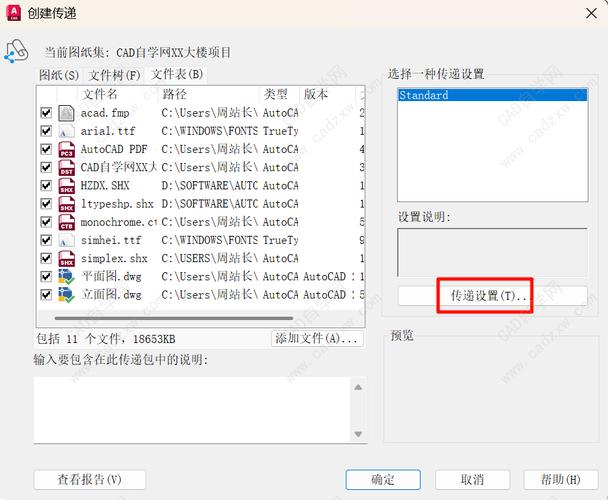 (图片来源网络,侵删)
(图片来源网络,侵删)- 当打开图形时缺少字体,系统会弹出“指定字体给样式”对话框,用户可选择替换字体或取消。
- 可通过“选项”>“文件”>“文本编辑器、词典和字体文件名”>“字体映射文件”自定义字体映射(.fmp文件),实现自动替换。
-
样式冲突解决:
若重命名或删除系统默认的Standard样式,可能导致部分文字显示异常,建议新建样式而非修改默认样式。
常见问题及解决方案
-
文字显示为问号或乱码:
- 原因:字体文件缺失或未加载大字体。
- 解决:检查字体路径,确保.shx文件存在;对于中文,需勾选“使用大字体”并选择gbcbig.shx。
-
文字样式无法修改:
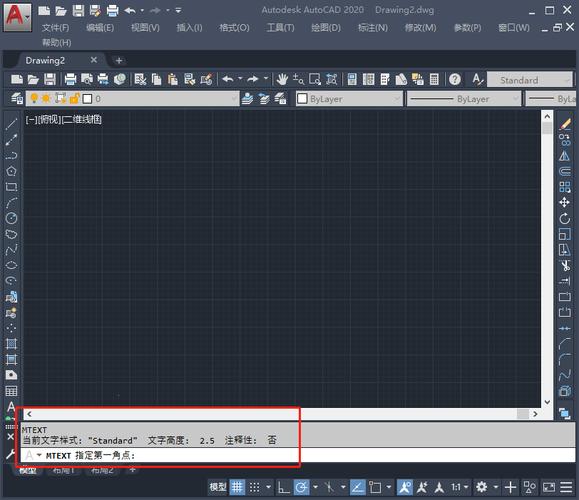 (图片来源网络,侵删)
(图片来源网络,侵删)- 原因:样式被当前图形中的文字引用,或被外部参照依赖。
- 解决:删除或替换引用该样式的文字,或使用“-PURGE”命令清理未使用的样式。
字体命令的高级应用
-
创建注释性样式: 在“文字样式”对话框中勾选“注释性”,可使文字根据视口比例自动调整大小,适用于多比例布局。
-
自定义字体文件: 通过AutoCAD提供的“字体编辑器”工具(需单独安装)可修改.shx字体,或使用第三方工具创建TrueType字体。
-
批量替换样式: 使用
-STYLE命令的命令行模式,结合脚本文件(.scr)可批量修改图形中的文字样式,提高效率。
字体命令与其他文字功能的关联
- 单行文字(TEXT)与多行文字(MTEXT):均依赖文字样式,但MTEXT支持更多格式选项,如段落、颜色、背景遮罩等。
- 文字标注(DIMENSION):尺寸文字的样式由当前标注样式控制,需在“标注样式管理器”中关联文字样式。
- 属性块(BLOCK):块属性的文字样式需在“属性定义”中单独设置,与块本身的样式无关。
不同CAD版本的差异
- AutoCAD经典模式:通过“文字样式”对话框管理样式。
- AutoCAD 2020及以后版本:功能区提供“注释”选项卡,可直接在“文字样式”面板中快速设置。
- CAD其他软件:如中望CAD、浩辰CAD等,功能与AutoCAD基本一致,但界面位置可能略有差异。
最佳实践建议
- 统一标准:在项目中创建统一的文字样式命名规范(如“标题-10”“说明-5”),避免样式过多导致混乱。
- 备份字体文件:将.shx字体文件与图形一同保存,确保跨设备打开时字体正常显示。
- 定期清理:使用
PURGE命令删除未使用的文字样式,减少文件体积。
相关问答FAQs
问题1:为什么CAD中文字显示为“????”,如何解决?
解答:通常是因为图形中使用的字体文件在当前系统中不存在,解决方法:
- 打开图形时,在弹出的“指定字体给样式”对话框中选择替代字体(如“gbcbig.shx”)。
- 通过“选项”>“文件”>“字体映射文件”编辑.fmp文件,添加自动替换规则(如将“*.shx”替换为“gbcbig.shx”)。
- 从其他电脑复制缺失的字体文件到CAD的字体支持目录(如“C:\Program Files\Autodesk\AutoCAD 2023\Fonts”)。
问题2:如何快速修改图形中所有文字的样式?
解答:可通过以下方法批量替换:
- 使用
QSELECT命令选择所有文字对象(类型设为“文字”或“多行文字”)。 - 在“特性”面板(Ctrl+1)中修改“文字样式”为新的样式名称。
- 对于大量图形,可编写脚本文件(.scr),内容如下:
-STYLE 旧样式名 新样式名 Y然后在命令行输入“SCRIPT”运行脚本文件,实现批量替换。